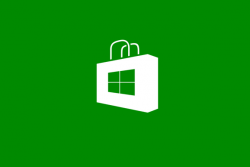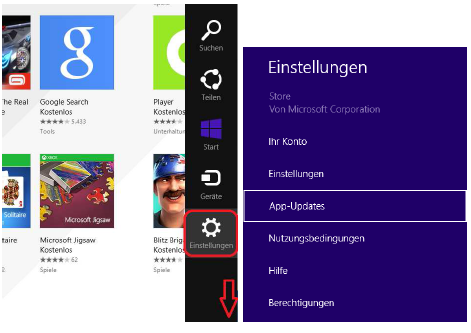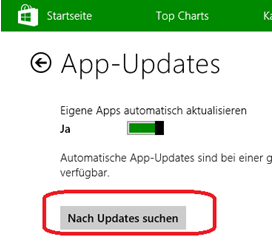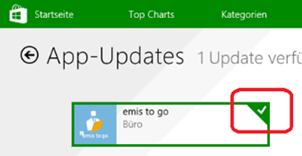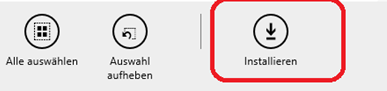Aus Emis.wiki
(Unterschied zwischen Versionen)
Kadmin (Diskussion | Beiträge) |
Kadmin (Diskussion | Beiträge) |
||
| Zeile 1: | Zeile 1: | ||
| - | emis to go Updaten | + | == emis to go Updaten == |
<br>Auf dem „Start“ – Bildschirm den Windows Store öffnen.<br> | <br>Auf dem „Start“ – Bildschirm den Windows Store öffnen.<br> | ||
| Zeile 6: | Zeile 6: | ||
Dann mit der Maus ganz rechts unten an den Bildschirmrand und dann auf „Einstellungen“ klicken. | Dann mit der Maus ganz rechts unten an den Bildschirmrand und dann auf „Einstellungen“ klicken. | ||
| + | |||
| + | |||
[[Image:Einstellungen4.png|471x333px|Einstellungen4.png]] | [[Image:Einstellungen4.png|471x333px|Einstellungen4.png]] | ||
| Zeile 11: | Zeile 13: | ||
Dann auf „App-Updates“ klicken, im folgenden Bild auf „Nach Updates suchen“. | Dann auf „App-Updates“ klicken, im folgenden Bild auf „Nach Updates suchen“. | ||
| - | |||
| - | Es werden nun alle Anwendungen aufgelistet bei denen ein Update zur Verfügung steht.<br>Die gewünschten Anwendungen markieren und dann Installieren.<br>Sollte die Liste leer sein sind keine neuen Updates vorhanden. In diesem Fall wurden diese schon automatisch durchgeführt.<br> | + | |
| + | [[Image:Update Apps.png|272x247px|Update Apps.png]] | ||
| + | |||
| + | [[Image:UpdateApps.png|302x156px|UpdateApps.png]]<br> | ||
| + | |||
| + | [[Image:UpdateApps Install.png|387x91px|UpdateApps Install.png]] | ||
| + | |||
| + | Es werden nun alle Anwendungen aufgelistet bei denen ein Update zur Verfügung steht. | ||
| + | |||
| + | <br>Die gewünschten Anwendungen markieren und dann Installieren.<br>Sollte die Liste leer sein sind keine neuen Updates vorhanden. In diesem Fall wurden diese schon automatisch durchgeführt.<br> | ||
Aktuelle Version vom 21. Juli 2014, 15:15 Uhr
emis to go Updaten
Auf dem „Start“ – Bildschirm den Windows Store öffnen.
Dann mit der Maus ganz rechts unten an den Bildschirmrand und dann auf „Einstellungen“ klicken.
Dann auf „App-Updates“ klicken, im folgenden Bild auf „Nach Updates suchen“.
Es werden nun alle Anwendungen aufgelistet bei denen ein Update zur Verfügung steht.
Die gewünschten Anwendungen markieren und dann Installieren.
Sollte die Liste leer sein sind keine neuen Updates vorhanden. In diesem Fall wurden diese schon automatisch durchgeführt.